Zaklęcia Photoshopa - wywoływanie plików RAW
3. Podstawowe informacje o oknie Camera Raw
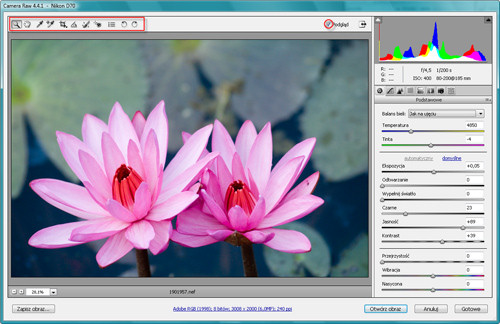
Widok w oknie podglądu możesz zmieniać (powiększać lub pomniejszać), korzystając z narzędzia Lupka (Zoom), skrótów klawiszowych lub przycisków i pola, znajdujących się w lewym dolnym rogu okna Camera Raw (4.2)
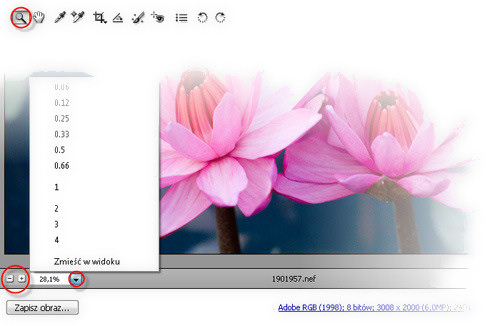
w oknie podglądu Camera Raw
Aby powiększyć widok w oknie podglądu okna Camera Raw, wybierz jedną z poniższych opcji.
- Uaktywnij narzędzie Lupka (Zoom) i kliknij nim w oknie obrazu lub przeciągnij kursorem, tworząc ramkę obejmującą obszar, który chcesz powiększyć.
- Użyj klawiszy Ctrl++.
- Kliknij przycisk (+) w dolnej części okna.
- Wprowadź odpowiednią wartość w polu zmiany stopnia powiększenia.
- Kliknij strzałkę obok pola zmiany stopnia powiększenia i wybierz jedną z opcji opisujących poziom powiększenia.
- Uaktywnij narzędzie Lupka (Zoom) i kliknij w oknie podglądu, naciskając klawisz Alt.
- Użyj klawiszy Ctrl+-.
- Kliknij przycisk (-) w dolnej części okna.
- Wprowadź odpowiednią wartość w polu zmiany stopnia powiększenia.
- Kliknij strzałkę obok pola zmiany stopnia powiększenia i wybierz jedną z opcji opisujących poziom powiększenia.
Rysunek 4.3. Narzędzie Rączka (Hand), które znajdziesz na pasku z narzędziami
| Wskazówka |
| Jeśli chcesz przełączyć się na tryb pełnoekranowy wyświetlania okna Camera Raw, kliknij przycisk po lewej stronie opcji Podgląd (Preview). |
Pod histogramem znajdziesz informacje o przesłonie, ISO, czasie otwarcia migawki oraz obiektywie, które były użyte podczas wykonywania zdjęcia (4.4).
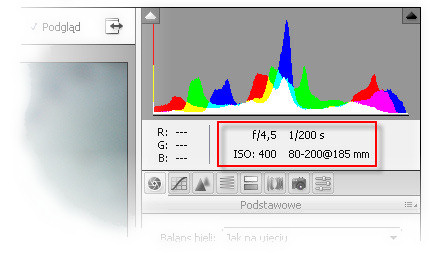
Rysunek 4.4. Fragment okna Camera Raw. Pod histogramem znajdziesz informacje na temat
ustawień aparatu podczas wykonywania zdjęcia widocznego w oknie podglądu











_1877607562.jpg)
_968856305.jpg)








 Optyczne.pl jest serwisem utrzymującym się dzięki wyświetlaniu reklam. Przychody z reklam pozwalają nam na pokrycie kosztów związanych z utrzymaniem serwerów, opłaceniem osób pracujących w redakcji, a także na zakup sprzętu komputerowego i wyposażenie studio, w którym prowadzimy testy.
Optyczne.pl jest serwisem utrzymującym się dzięki wyświetlaniu reklam. Przychody z reklam pozwalają nam na pokrycie kosztów związanych z utrzymaniem serwerów, opłaceniem osób pracujących w redakcji, a także na zakup sprzętu komputerowego i wyposażenie studio, w którym prowadzimy testy.